Canon Imaging App Service Plans
Wähle deine Sprache
Diese Website
Für Kunden, die zur Nutzung der Bildprodukte von Canon die Funktionen/Dienste der Software verwenden, bieten wir eine Reihe von Plänen an, die Zugriff auf erweiterte Funktionen bieten.
Wenn Sie einen Plan erwerben, können Sie die darin enthaltenen Funktionen nutzen.
Wenn Sie einen Plan erwerben, können Sie die darin enthaltenen Funktionen nutzen.
Um einen Plan zu erwerben, müssen Sie eine Canon ID registrieren.
Wenn Sie noch kein Canon-ID-Konto haben, registrieren Sie sich bitte über die folgende Schaltfläche.
Produkte (Pläne)
Abonnement
Dies ist ein Plan, bei dem Sie Softwarefunktionen/-dienste zu einem Festpreis nutzen können. Der Vertrag für einen Plan verlängert sich immer entweder nach 1 Monat (31 Tage) oder nach 1 Jahr (365 Tage).
Wenn Sie ein Abonnement erwerben, verlängert sich Ihr Vertrag automatisch am Ende des Abonnementzeitraums, sofern Sie ihn nicht kündigen.
Das Abonnement beginnt mit einem kostenlosen Zeitraum. Sobald Sie Ihren Kauf abgeschlossen haben, können Sie die Funktionen und Dienste der Software bis zum Ende des kostenlosen Zeitraums ohne Bezahlung nutzen. Die erste Zahlung erfolgt nach Ablauf des kostenlosen Zeitraums.
Abonnementplan mit Nutzungslimit
Dies ist ein Abonnementplan zur Nutzung von Softwarefunktionen und -diensten, die innerhalb des Abonnementzeitraums ein Nutzungslimit haben.
Die Nutzungsmenge während des Zeitraums wird als „Gesamtverbrauch des Dienstes“ angegeben. Wenn der Verbrauch während des abonnierten Zeitraums das Limit überschreitet, stehen die abonnierten Softwarefunktionen und Dienste bis zur nächsten Abonnementverlängerung nicht mehr zur Verfügung. Überschüssige Mengen, die nicht verbraucht wurden, können Sie nicht auf das nächste Abonnement übertragen. Um das Nutzungslimit vorübergehend zu erhöhen, erwerben Sie bitte einen zusätzlichen Plan, wie unten beschrieben.
Zusätzlicher Plan
Dies ist ein Plan zur vorübergehenden Erhöhung des Nutzungslimits von Softwarefunktionen und Diensten, für die Nutzungslimits für den Abonnementzeitraum festgelegt wurden. Für weitere Pläne werden Verfallsdaten festgelegt. Nutzungsbeträge, die nicht innerhalb des abonnierten Zeitraums verbraucht werden, werden ungültig. Eine kostenlose Testphase ist bei diesem Plan nicht möglich. Es gibt keine automatische Verlängerung für diesen Plan.
*Je nach Land, in dem Sie wohnen, sind möglicherweise nicht alle Pläne verfügbar.
| Herunterladen der entsprechenden Software |
|---|
| Content Transfer Professional |
| Digital Photo Professional 4 for Windows |
| Mobile File Transfer |
Erwerb eines Plans
Vor dem Kauf
Stellen Sie sicher, dass Sie die Software oder den Dienst vor dem Kauf vorbereitet haben. Wenn es sich bei dem entsprechenden Dienst um Software handelt, installieren Sie diese vorab auf Ihrem Gerät und überprüfen Sie, dass sie gestartet werden kann. Wenn es sich bei dem entsprechenden Dienst um einen Webdienst handelt, stellen Sie zuerst sicher, dass Sie sich bei dem Dienst anmelden können.
Verwenden Sie zur Nutzung der Software/des Dienstes immer dieselbe Canon ID, die Sie beim Kauf des Plans verwendet haben.
Zahlungsmethode
| Kreditkarte | Visa, MasterCard, American Express, JCB,Discover |
|---|---|
| Sonstige Zahlungsmethoden | PayPal, Überweisungen (Banküberweisungen) |
| Vorsichtsmaßnahmen |
Sie können die Währung Ihrer Zahlung nicht ändern.
Die Zahlungsabwicklung erfolgt über den Wiederverkäufer. Die Zahlung per Überweisung ist für Einwohner Japans nicht möglich. |
Die Produktpläne auf dieser Website werden vom Wiederverkäufer, der Cleverbridge AG, einem Online-Vertriebsunternehmen, verkauft. Die Cleverbridge AG bearbeitet die Zahlung und führt den Bestellvorgang durch.
Kaufvorgang
Gehen Sie auf
Pläne
. Wählen Sie den Plan aus, den Sie erwerben wollen, und betätigen Sie die Schaltfläche „Kaufen“.
Weitere Informationen über den Plan erhalten Sie durch einen Klick auf den Link. Bitte prüfen Sie die Software/Dienste und das Ablaufdatum, bevor Sie einen Plan zum Kauf auswählen.
Nachdem Sie die beim Kauf zu beachtenden Punkte und den Inhalt der Nutzungsbedingungen (Link) bestätigt haben, klicken Sie auf die Schaltfläche „Zustimmen und weiter“.
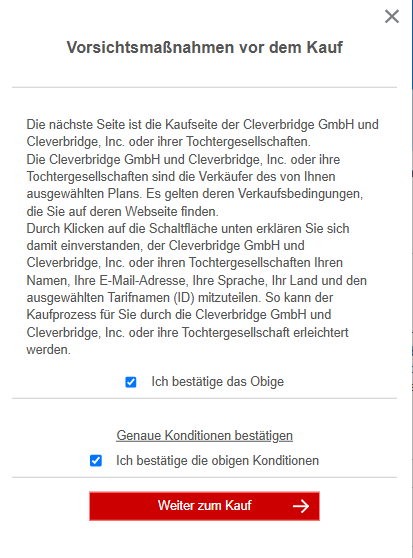
Der Bildschirm des Wiederverkäufers öffnet sich in einem neuen Fenster.
Prüfen Sie den Produktplan und den Preis. Der Preis von Plänen mit einem kostenlosen Zeitraum wird als „kostenlos“ angezeigt.
Wenn Sie einen Tarif erwerben, der mehrere Käufe erlaubt, geben Sie bitte die Menge an.
Wenn Sie über einen Gutschein verfügen, geben Sie bitte den Gutscheincode in das Gutschein-Eingabefeld ein. Das Eingabefeld für den Gutscheincode wird nur für Tarife angezeigt, für die Gutscheine genutzt werden können.
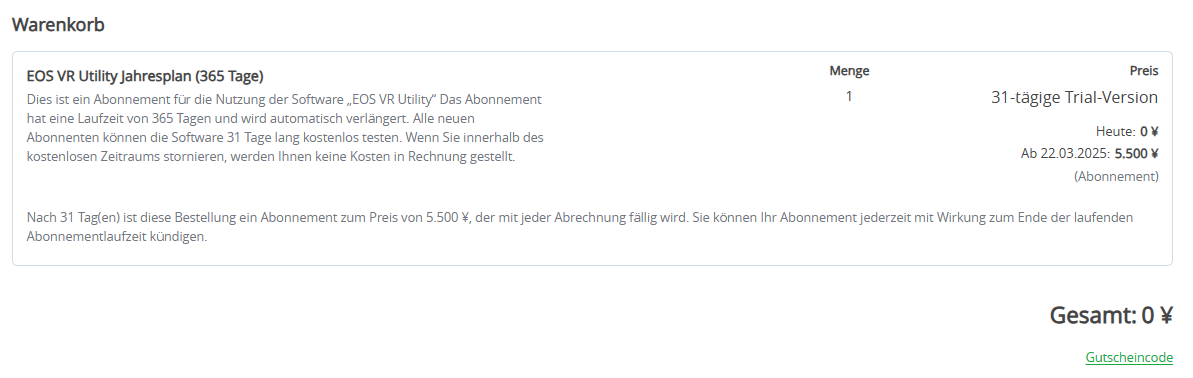
Geben Sie Ihren Namen und Ihre Postleitzahl ein, wenn Sie ein Erstkäufer sind. Die auf Canon ID registrierte E-Mail-Adresse wird automatisch ausgefüllt und kann nicht geändert werden. Wenn Sie ein Firmenkunde sind, markieren Sie bitte das Kästchen und geben Sie Ihren Firmennamen ein.
Wählen Sie eine Zahlungsmethode aus. Geben Sie die Kreditkarteninformationen ein, wenn Sie eine Kreditkarte verwenden möchten.
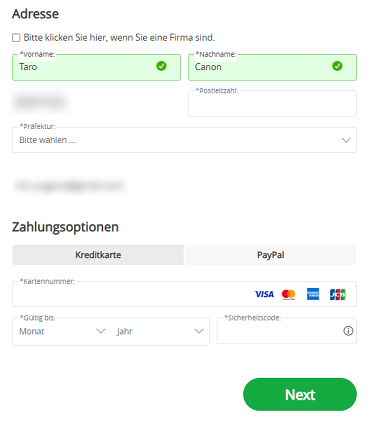
Drücken Sie „Weiter“.
Bestätigen Sie den/die Artikel, den Preis und den Gesamtpreis Ihres Einkaufs und klicken Sie dann auf „Jetzt kaufen“.
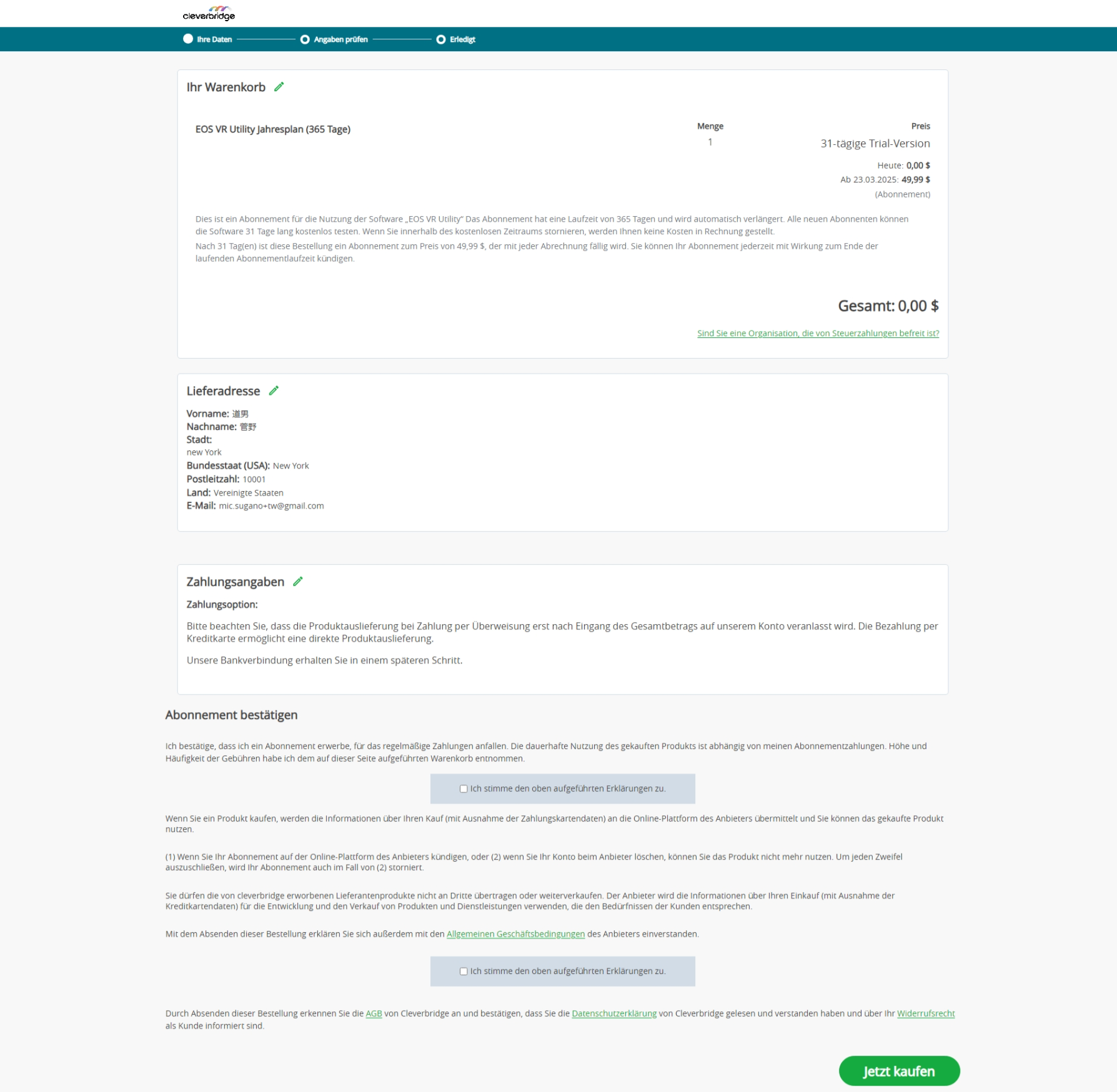
Wenn Sie sich für die Zahlung per PayPal entscheiden, werden Sie zur PayPal-Seite weitergeleitet. Bitte wickeln Sie Ihre Zahlung über PayPal ab.
Wenn der Bildschirm zum Abschluss des Kaufs erscheint, ist der Kaufvorgang abgeschlossen. Der Wiederverkäufer schickt Ihnen eine E-Mail zur Bestätigung des Abschlusses Ihrer Bestellung an Ihre E-Mail-Adresse.
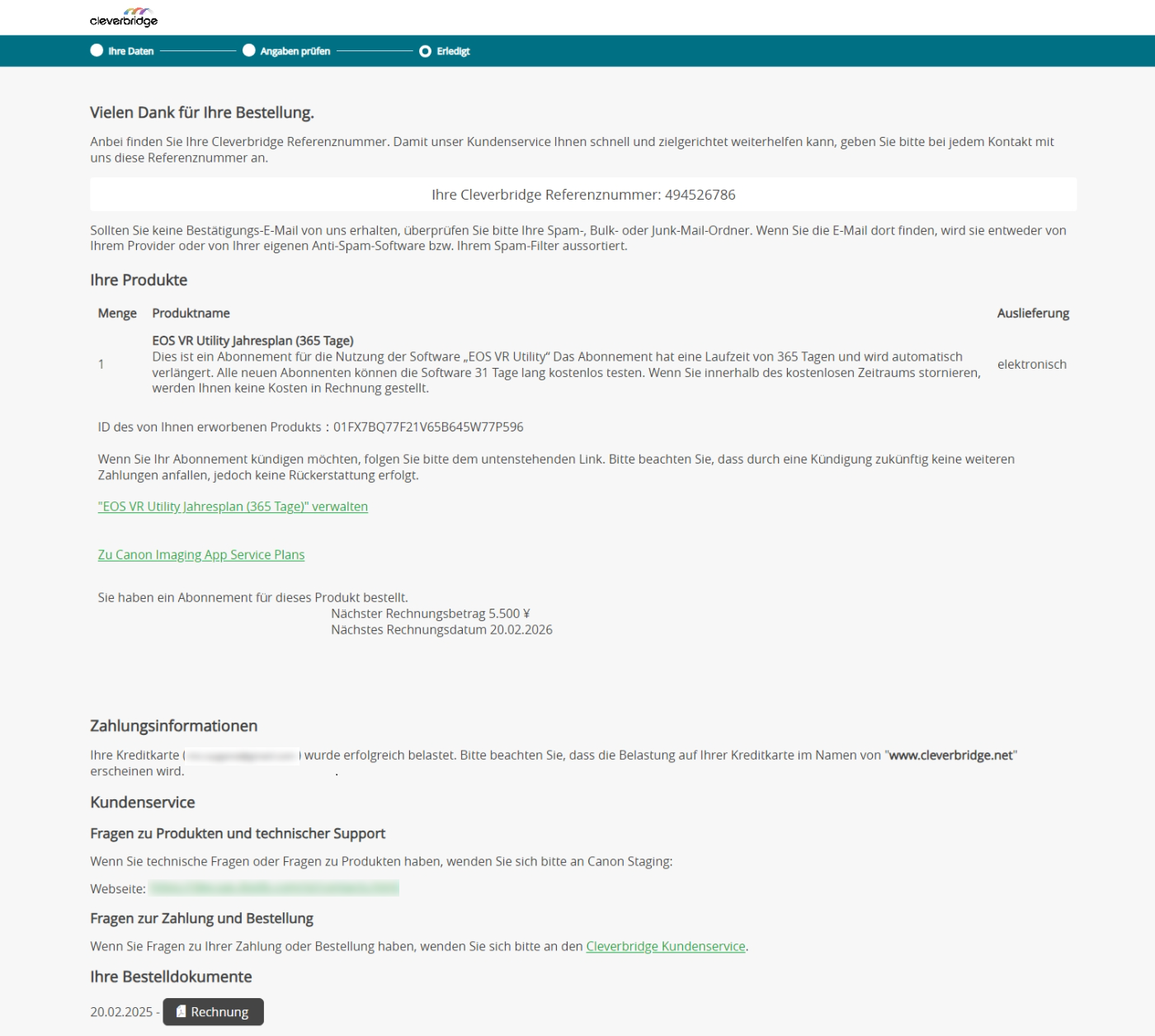
Wenn Sie sich für die Zahlung per Überweisung entscheiden, wird die Bankverbindung angezeigt und Sie werden aufgefordert, den Kaufpreis zu überweisen. Sobald der Wiederverkäufer die Zahlung bestätigt hat, erhalten Sie eine E-Mail, die den Abschluss Ihres Kaufs bestätigt.
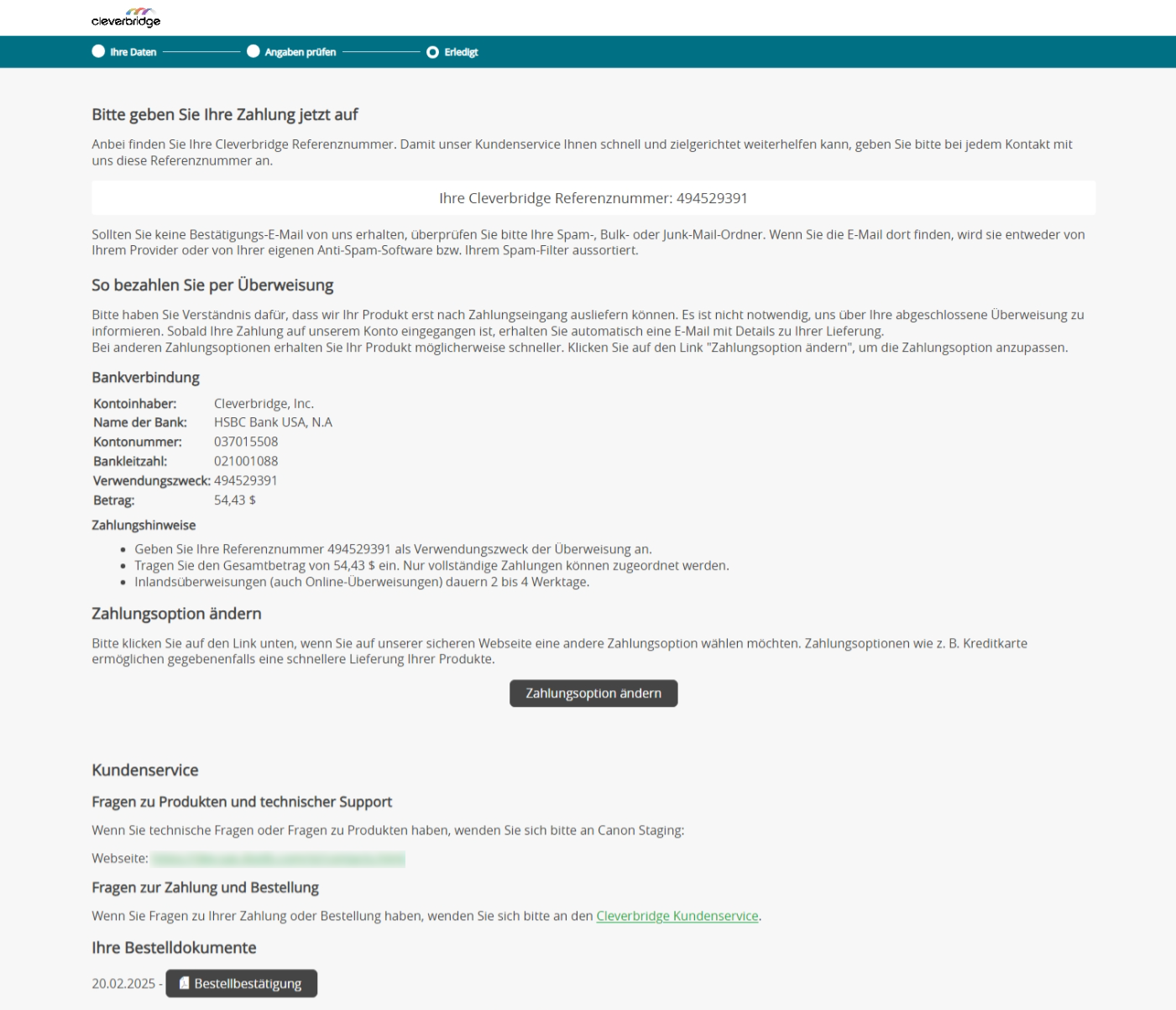
Anzeigen Ihrer aktiven Pläne
Aktive Pläne
Öffnen Sie, während Sie angemeldet sind, das Menü
 oben rechts auf dem Bildschirm mit der Planliste und wählen Sie „Aktive Pläne“
oben rechts auf dem Bildschirm mit der Planliste und wählen Sie „Aktive Pläne“
 oben rechts auf dem Bildschirm mit der Planliste und wählen Sie „Aktive Pläne“
oben rechts auf dem Bildschirm mit der Planliste und wählen Sie „Aktive Pläne“
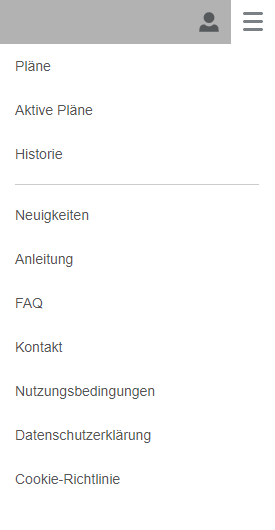
Der aktive Plan wird angezeigt.
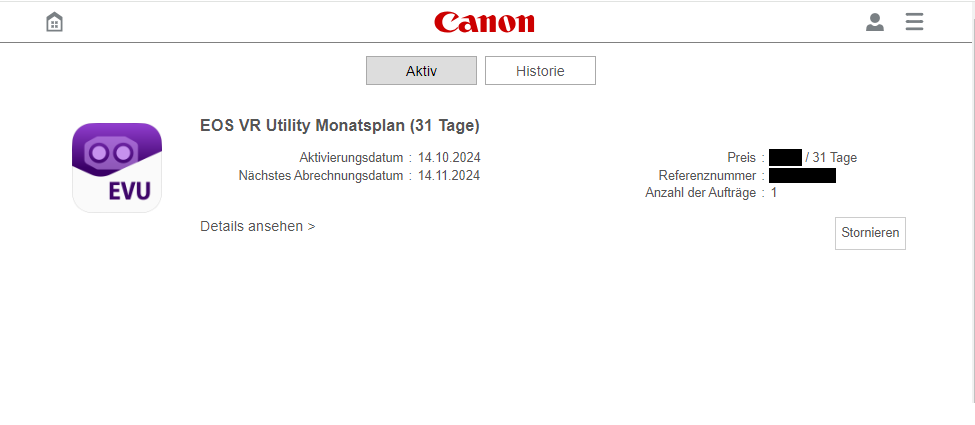
Verlauf
Über die Schaltfläche „Verlauf“ werden die Pläne angezeigt, die Sie in den letzten sechs Monaten gekauft oder gekündigt haben.

Plan kündigen
Sie können Ihren Abonnementplan jederzeit kündigen. Bei einer Kündigung über die Website wird eine Kündigungsanfrage an den Verkäufer gesendet und die Kündigung erfolgt dann.
*Wenn Sie Ihren Abonnementplan kündigen, können Sie Ihren Vertrag zum nächsten Termin nicht verlängern.
*Wenn Sie das Abonnement während der Laufzeit kündigen, läuft der Vertrag bis zum Ende der Laufzeit weiter.
*Wenn Sie während des kostenlosen Zeitraums kündigen, fallen keine Kosten an.
*Wenn Sie das Abonnement während der Laufzeit kündigen, läuft der Vertrag bis zum Ende der Laufzeit weiter.
*Wenn Sie während des kostenlosen Zeitraums kündigen, fallen keine Kosten an.
Kündigungsablauf
Öffnen Sie die Anzeige Ihrer aktiven Pläne und klicken Sie auf die Schaltfläche „Kündigen“ für den Plan, den Sie kündigen wollen.
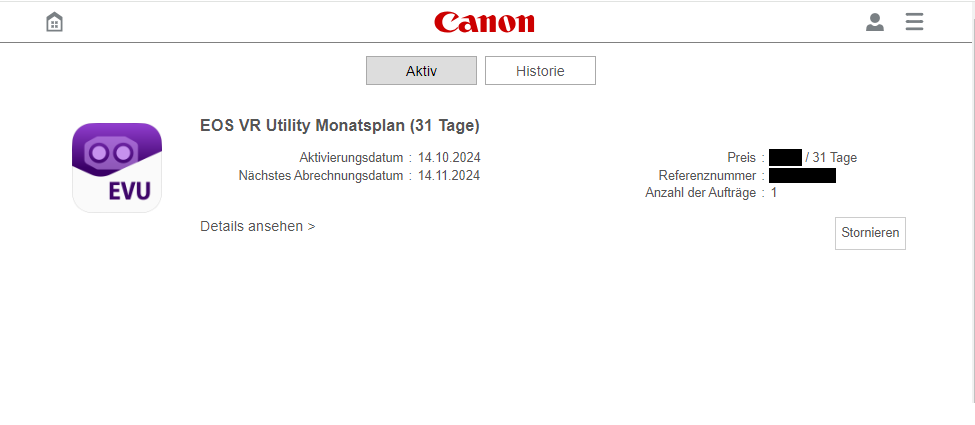
Bitte prüfen Sie die Hinweise zur Kündigung und klicken Sie auf die Schaltfläche „Kündigen“.
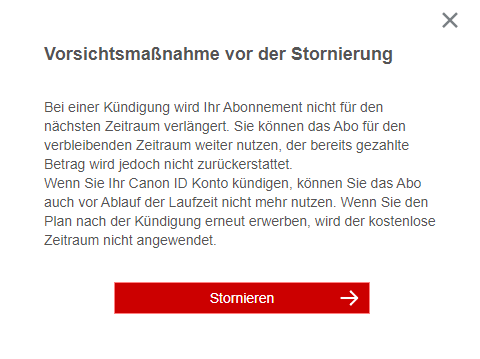
Anderen Benutzern das Recht zum Zugriff auf den Tarif verleihen
Sie können denselben Tarif mehrfach erwerben und anderen Benutzern das Recht verleihen, einige oder alle dieser Tarife zu nutzen. Kunden, die einen Tarif erworben haben, der aktuell verliehen ist, können diesen Tarif nicht nutzen. Die Käufer können die Verleihung des Rechts, den Tarif zu nutzen, jederzeit widerrufen. Personen, die das Recht zur Nutzung des Tarifs sowie der Ziel-Software und -Dienste erhalten, müssen ebenfalls über ein Canon ID-Konto verfügen.
Vorgehensweise
Öffnen Sie den Bildschirm „Aktive Pläne“. Wenn Sie einen Tarif erworben haben, der es gestattet, anderen Benutzern Nutzungsrechte zu verleihen, wird die Schaltfläche „Andere Benutzer verwalten / Stornieren“ für diesen Tarif angezeigt.
Klicken Sie auf die Schaltfläche „Andere Benutzer verwalten / Stornieren“.
Klicken Sie auf die Schaltfläche „Andere Benutzer verwalten / Stornieren“.
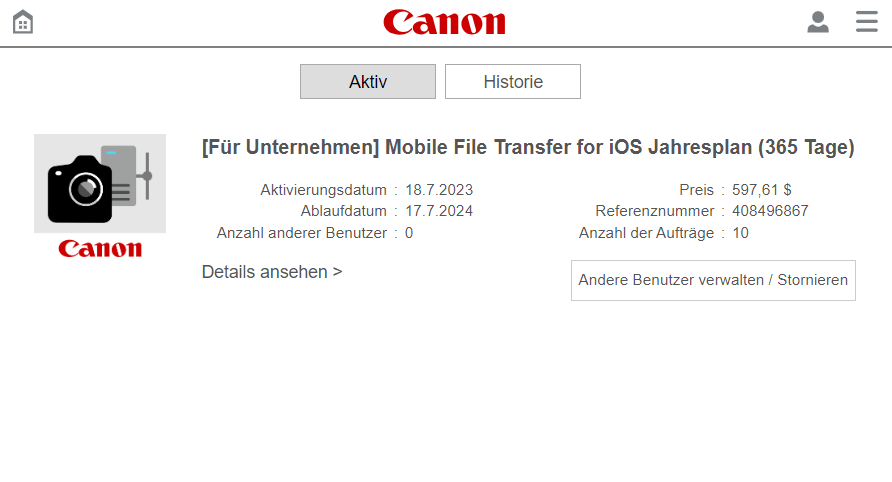
Klicken Sie auf die Schaltfläche „Neue Einstellungen“.
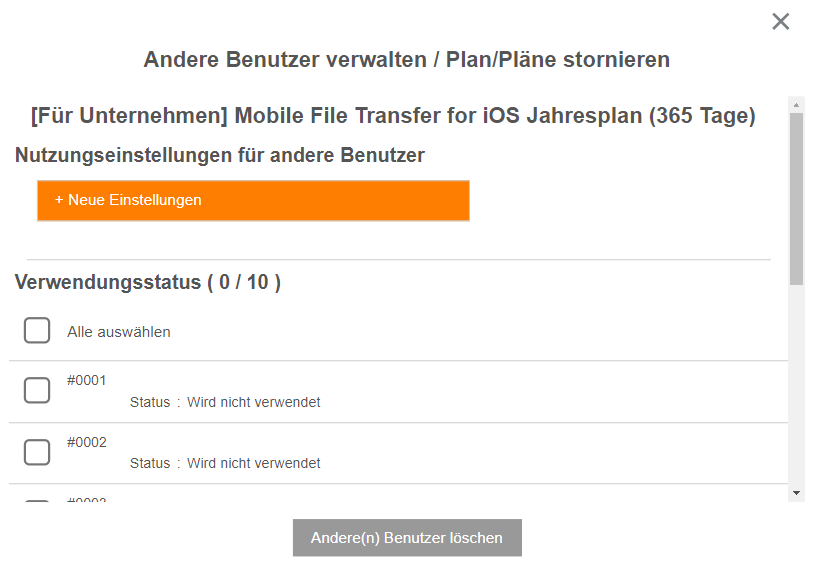
Geben Sie die E-Mail-Adresse des Canon ID-Kontos des Benutzers ein, dem Sie das Recht zur Nutzung des Tarifs verleihen. Überprüfen Sie die Bedingungen und klicken Sie auf die Schaltfläche „OK“.
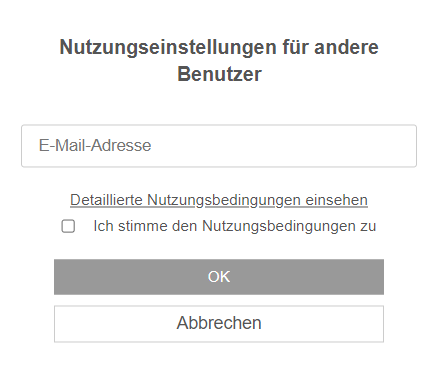
Wenn die E-Mail-Adresse des Benutzers, dem Sie das Recht verleihen, in der Spalte mit dem Nutzungsstatus angezeigt wird, ist die Einrichtung abgeschlossen.
Wenn Sie die Verleihung des Rechts, den Tarif zu nutzen, widerrufen möchten, wählen Sie den Benutzer aus und klicken Sie auf die Schaltfläche „Andere(n) Benutzer löschen“ unten im Bildschirm.
Prüfen der Geräte, die den Plan derzeit verwenden
Bei einem Plan, der die Anzahl der verwendbaren Geräte beschränkt, können Sie die derzeit verwendeten Geräte überprüfen.
Nach dem Öffnen des Bildschirms „Aktive Pläne“ erscheint die Schaltfläche „Geräte verwalten“ für den/die betreffenden Plan/Pläne.
Drücken Sie die Schaltfläche „Geräte verwalten“.
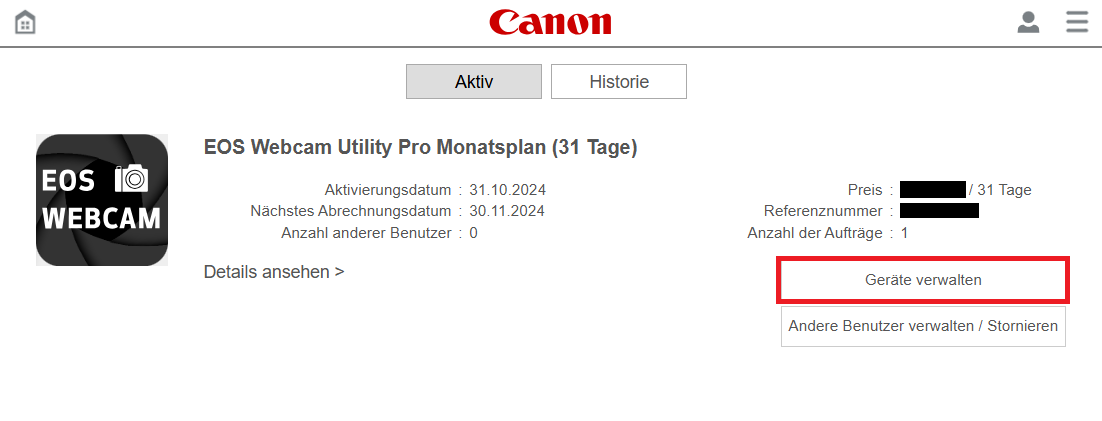
Sie können den aktuell verwendeten Gerätenamen auf dem Bildschirm „Geräte verwalten“ überprüfen.
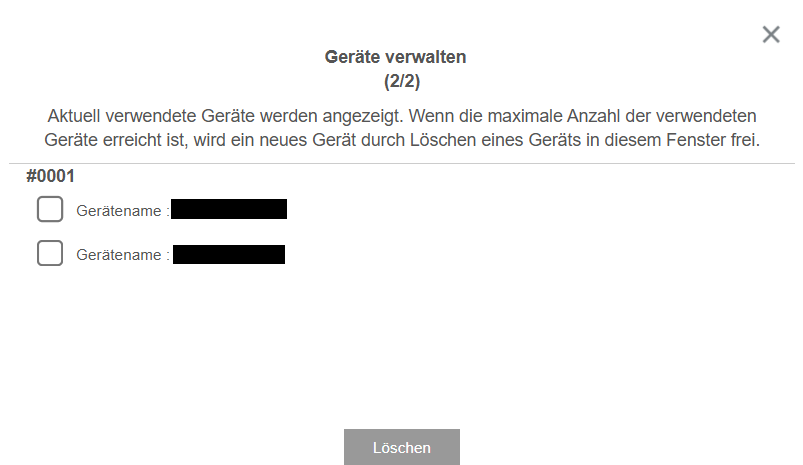
Löschen von Geräten, die den Plan derzeit verwenden
Bei einem Plan mit eingeschränkter Anzahl nutzbarer Geräte besteht die Möglichkeit, zunächst ein aktuell genutztes Gerät zu löschen, um die Nutzung eines anderen Geräts zu ermöglichen.
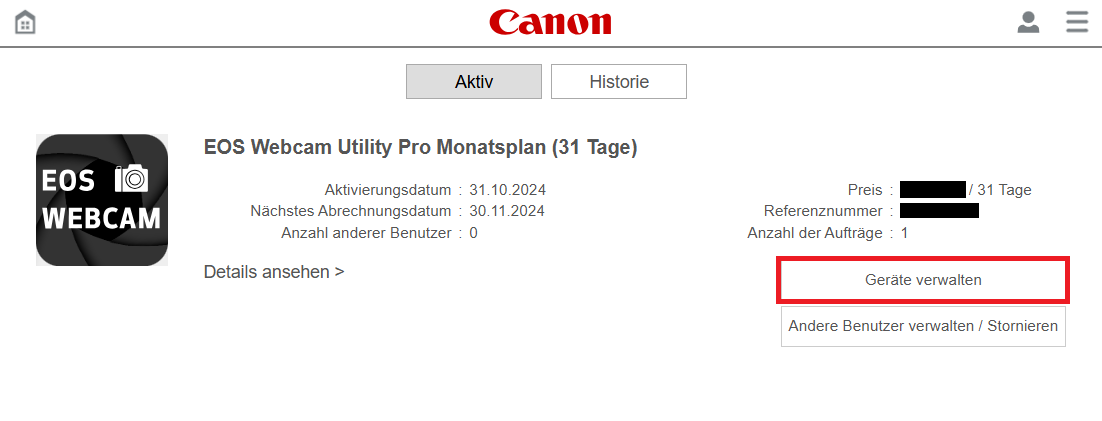
Wählen Sie im Bildschirm „Geräte verwalten“ das Gerät aus, das Sie löschen möchten, und drücken Sie dann die Schaltfläche „Löschen“.
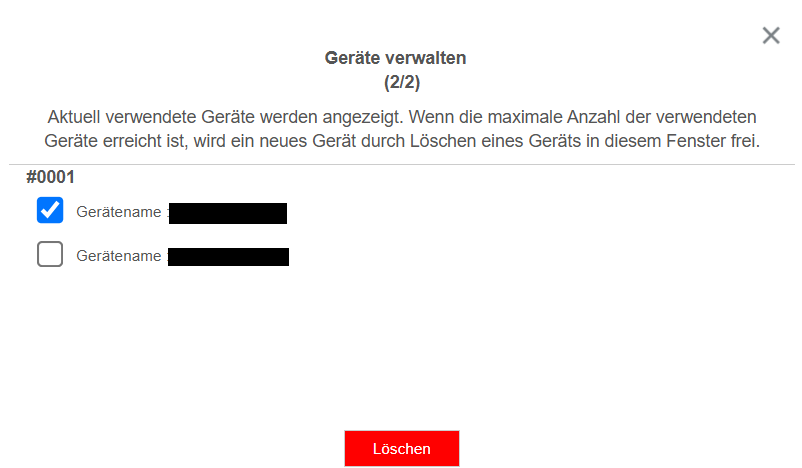
Ein Bestätigungsbildschirm für das zu löschende Gerät wird angezeigt. Wenn dies korrekt ist, drücken Sie „OK“.
Das Gerät wird gelöscht.
Ihre E-Mail-Adresse zum Zeitpunkt des Kaufs, Ihr Wohnsitzland und die Sprache, in der die Website angezeigt wird, sind in Ihrer Canon ID registriert.
Wenn Sie Ihre E-Mail-Adresse, das Land Ihres Wohnsitzes oder die Anzeigesprache ändern oder Ihr Konto löschen möchten, rufen Sie bitte die
Canon-ID-Kontoseite
auf.
*Wenn Sie Ihr Wohnsitzland ändern, wird der Vertrag Ihres aktuellen Abonnements in dem Land und in der Währung fortgesetzt, die beim Kauf vor Ihrem Umzug angegeben waren.